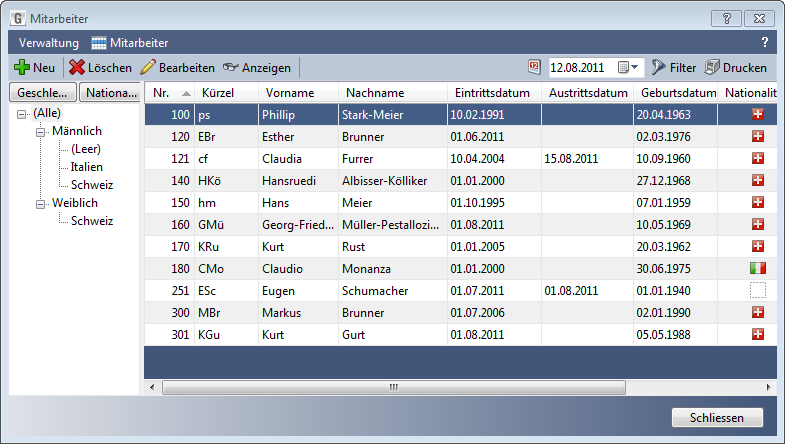
Durch diese Funktion ist es möglich, links der Liste einen oder mehrere Spaltenköpfe als Filterkriterium einzusetzen:
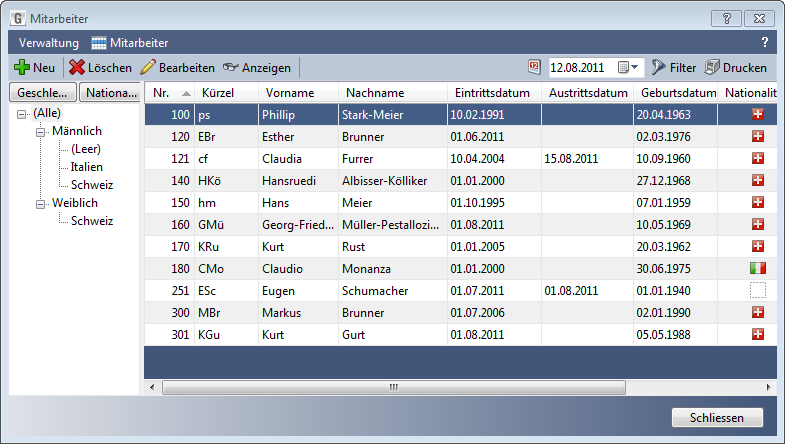
Oberhalb des Baums wird angezeigt, dass die Liste nach Geschlecht und Nationalität sortiert ist. Nach Anklicken von "Männlich" werden alle männlichen Mitarbeiter aufgelistet, nach Anklicken von "Italien" unterhalb von "Männlich" alle männlichen Mitarbeiter mit Nationalität Italien.
Beispiel Listensortierung: Bei den Versicherungspolicen kann z.B. nach Typ gruppiert werden, dann erhalten Sie beispielsweise alle AHV- oder UVG-Policen. Sie können auch nach dem "Gültig bis"-Datum gruppieren, dann finden Sie die Liste mit allen Versicherungen ohne Ablaufdatum. Zudem können Sie die Reihenfolge dieser zwei Kriterien kombinieren.
Mit Drag & Drop kann die Reihenfolge der Gruppierungskriterien verschoben werden:
Im Beispeil hier klicken Sie mit der linken
Maustaste auf "Nationalität" und schieben Sie bei gedrückter
Maustaste das Feld vor "Geschlecht":![]()
Wird keine Listengruppierung angezeigt, gehen Sie wie folgt vor, um diese einzublenden:
Klicken Sie einen Spaltenkopf an und ziehen
Sie diesen mit gedrückter linker
Maustaste an den linken Tabellenrand,
damit der Bereich Listengruppierung
eingeblendet wird: 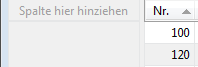
Lassen Sie die Maustaste im entsprechenden Bereich los, damit die Spalte als Gruppierungskriterium eingefügt wird.
Optional können Sie jetzt noch weitere Spalten als Gruppierungskriterium in den entsprechenden Bereich ziehen.
Wenn Sie den Bereich Listengruppierung ausblenden möchten:
Ziehen Sie alle Spaltenköpfe aus der Listengruppierung zurück auf die Liste; sobald sich keine Spaltenköpfe in der Listengruppierung befinden, wird der Bereich ausgeblendet.
Hinweis: Die Listengruppierung funktioniert auf allen Listen-Dialogen, auch innerhalb eines Detail-Dialogs (z.B. auf dem Register Kontakt). Sie funktioniert jedoch nicht auf Eingabelisten, also auf Listen, in welche Werte eingegeben werden können (z.B. Lohnabrechnung, Leistungskontrolle, Lohnartenverwaltung).